새 아키텍처 재질을 만들거나 기존 아키텍처 재질을 편집하는 경우 물리적 품질 롤아웃의 설정을 조정해야 하는 경우가 가장 많습니다.
절차
재질의 발광을 라이트와 일치시키려면
-
 발광 설정 아래의 라이트에서 발광 설정을 클릭하여 켠 다음, 뷰포트에서 라이트를 클릭합니다.
발광 설정 아래의 라이트에서 발광 설정을 클릭하여 켠 다음, 뷰포트에서 라이트를 클릭합니다. 라이트를 선택하면 버튼이 한 번 더 꺼집니다.
인터페이스
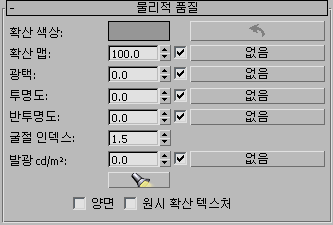
- 분산 색상
-
은 분산 색상을 제어합니다. 분산 색상은 이 재질이 직접 조명에서 갖는 색상입니다. 색상 견본을 클릭하여 색상 선택기를 표시하고 분산 색상을 변경합니다.
-
 색상을 텍스처 평균으로 설정하십시오.
색상을 텍스처 평균으로 설정하십시오. -
현재 분산 맵에 있는 색상의 평균으로 분산 색상을 변경하려면 클릭합니다. 지정된 맵이 없으면 이 버튼은 아무런 효과가 없습니다.
이 버튼은 분산 맵의 양을 줄이려는 경우에 유용합니다. 분산 맵 패턴이 자체 평균보다 높게 나타나면 대부분의 재질 종류에 대한 효과는 패턴이 관련 없는 색상 위에 나타날 때보다 더 현실감이 있습니다.
경고: 이 버튼은 분산 맵이 해제되어 있는 경우에도 분산 색상을 변경합니다. - 분산 맵
-
맵 버튼을 클릭하여 분산 색상 맵을 할당합니다.
재질에 맵을 할당하면 해당 이름이 맵 버튼의 레이블로 나타납니다.

- 양 스피너왼쪽에 있는 스피너는 사용할 분산 맵의 양을 설정합니다. 이 값은 백분율입니다. 100.0으로 설정하면 맵만 표시되고, 양을 더 줄이면 분산 색상이 투명해지며, 0.0으로 설정하면 맵이 전혀 표시되지 않습니다.
- 설정/해제스피너와 맵 버튼 사이의 확인란은 설정/해제 스위치입니다. 켜면 맵이 재질에 나타나고, 끄면 맵이 나타나지 않습니다.
- 광택
-
재질의 광택을 설정합니다. 이 값은 백분율입니다. 100.0으로 설정하면 재질이 최대한 밝게 빛나고, 더 낮은 값을 설정하면 덜 빛나고, 0.0에서는 전혀 빛나지 않습니다.
일반적으로 재질이 더 밝게 빛날수록 반사광 강조 표시는 더 작게 나타납니다. 반사광 강조 표시는 재질을 비추는 라이트의 반사입니다. 굴절 인덱스도 강조 표시의 크기에 영향을 줄 수 있습니다. 또한 광택은 재질이 장면의 다른 오브젝트를 반사하는 정도를 제어합니다.
주: 광택만으로는 표면에 전반사 및 강조 표시를 생성하는 데 부족합니다. 따라서 아래에서 설명하는 굴절 인덱스(IOR)도 고려해야 합니다.맵 버튼을 클릭하여 광택 맵을 할당합니다.
광택 맵에 대한 양 값은 맵의 배율을 조정합니다. 할당된 맵이 없으면 값이 자체적으로 사용됩니다.
- 투명도
-
재질의 투명도를 제어합니다. 이 값은 백분율입니다. 100.0으로 설정하면 재질이 완전히 투명하고, 더 낮은 값을 설정하면 재질이 부분적으로 불투명하며, 0.0에서는 재질이 완전히 불투명합니다.
팁: 투명도의 효과는 패턴 배경에서 가장 잘 미리 볼 수 있습니다. 재질 미리 보기에 색상 체크 패턴이 표시되지 않으면 재질 미리 보기나 맵 미리 보기를 마우스 오른쪽 버튼으로 클릭하고 팝업 메뉴에서 배경을 선택합니다.맵 버튼을 클릭하여 불투명도(투명도) 맵을 할당합니다.
투명도 맵에 대한 양 스피너는 맵의 배율을 조정합니다. 지정된 맵이 없으면 스피너 값이 자체적으로 사용됩니다.
- 반투명도
-
재질의 반투명 정도를 제어합니다. 반투명 오브젝트는 라이트를 투과하지만 오브젝트 내에서는 분산시킵니다. 이 값은 백분율입니다. 0.0으로 설정하면 재질은 완전히 불투명하고 100.0으로 설정하면 재질이 최대로 반투명합니다.
맵 버튼을 클릭하여 필터 색상(반투명도) 매핑을 할당합니다.
반투명도 맵에 대한 양 스피너는 맵의 배율을 조정합니다. 지정된 맵이 없으면 스피너 값이 자체적으로 사용됩니다.
- 굴절 인덱스
-
IOR(굴절 인덱스)은 재질이 투과된 라이트를 굴절(구부리기)시키는 정도와 재질이 반사하는 정도를 제어합니다. 공기 중의 IOR인 1.0에서 투명한 오브젝트 뒤의 오브젝트는 왜곡되지 않습니다. 1.5에서는 뒤의 오브젝트가 유리 대리석처럼 많이 왜곡됩니다. 범위는 1.0에서 2.5 사이입니다.
맵 버튼을 클릭하여 굴절 맵을 할당합니다.
카메라가 공기 중에 있고 진공 상태라고 가정할 때 일반적인 IOR은 다음과 같습니다.
재질 IOR 값 진공 1.0(정확하게) 공기 1.0003 물 1.333 유리 1.5 - 1.7 다이아몬드 2.418 실제 세계에서 IOR은 투명한 재질 및 눈이나 카메라가 놓인 매체를 통과하는 상대적인 빛의 속도에서 발생하며, 일반적으로 오브젝트의 밀도와 관련이 있습니다. IOR이 높을 수록 오브젝트의 밀도가 높습니다.
IOR은 재질의 광택에 영향을 주거나 물이나 유리와 같이 투명한 재질인 경우에는 왜곡의 양에 영향을 줍니다. 투명하지 않은 재질의 경우 IOR이 높을수록 재질에서 더 많은 라이트가 반사되고 재질은 더 밝게 빛납니다.
굴절 인덱스 1.0은 모든 라이트가 재질에 투과됨을 의미합니다. 이런 경우에는 재질의 광택 값이 높아도 표면이 완전히 분산되어 나타나며 반사광 강조 표시가 표시되지 않습니다.
- 발광 cd/m2
-
발광이 0.0보다 크면 재질에서 빛이 나는 것처럼 보이고, 에너지 방사(아래 참조)을 설정하면 라디오시티 솔루션에 에너지를 제공합니다. 발광은 제곱 미터당 칸델라로 측정됩니다.
맵 버튼을 클릭하여 자체 발광(발광) 맵을 할당합니다.
발광 맵에 대한 양 스피너는 맵의 배율을 조정합니다. 지정된 맵이 없으면 스피너 값이 자체적으로 사용됩니다.
-
 라이트에서 발광을 설정하십시오.
라이트에서 발광을 설정하십시오. -
장면의 라이트에서 재질의 발광을 가져옵니다. 이 버튼을 클릭하여 켠 다음, 뷰포트에서 라이트를 클릭합니다. 재질의 발광이 라이트의 발광과 일치하도록 설정되며 버튼이 한 번 더 꺼집니다.
- 양면
-
설정되면 재질을 양면으로 지정합니다. 선택한 면의 양쪽 면에 재질을 적용합니다.
- 원시 분산 텍스처
-
설정되면 조명과 노출 제어에서 재질을 제외합니다. 이렇게 하면 분산 색상 또는 맵의 순수 RGB 값을 사용하여 완전히 평평한 모양으로 재질이 렌더링됩니다. 기본적으로 해제되어 있습니다.